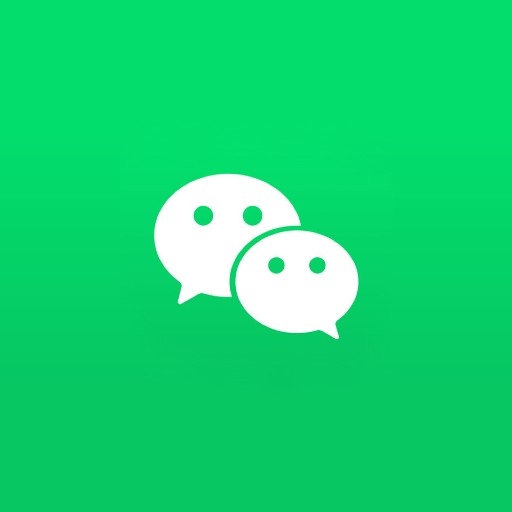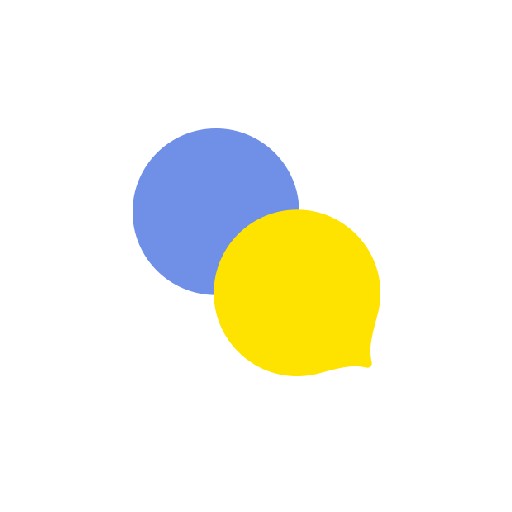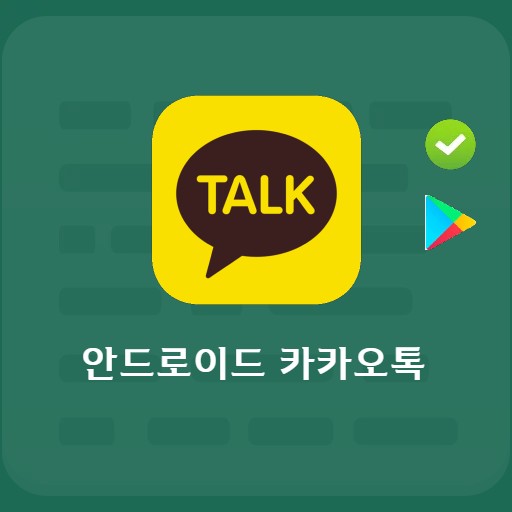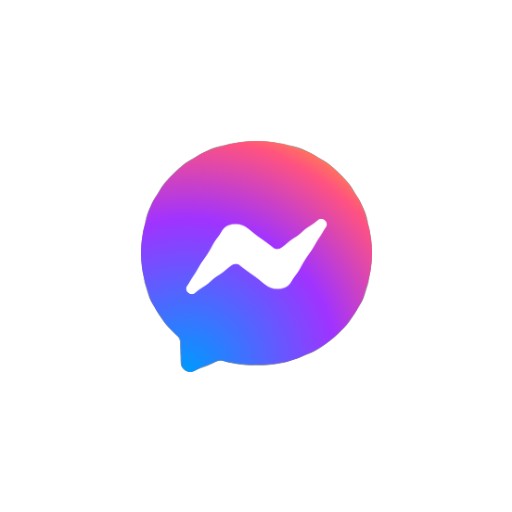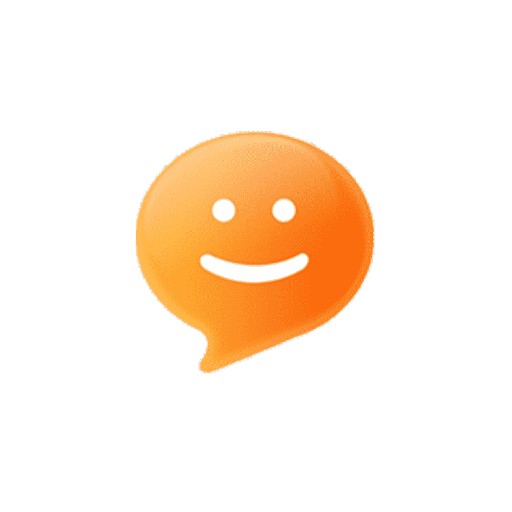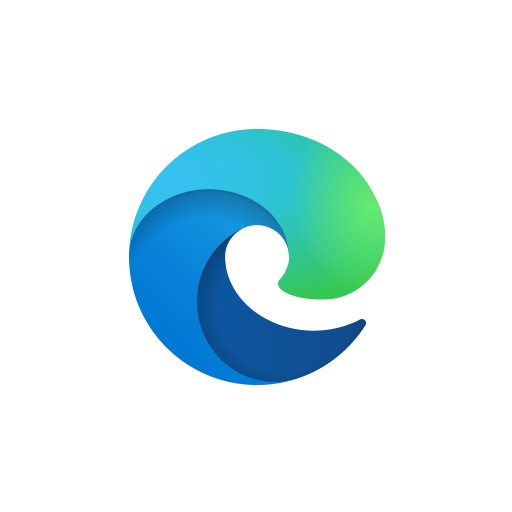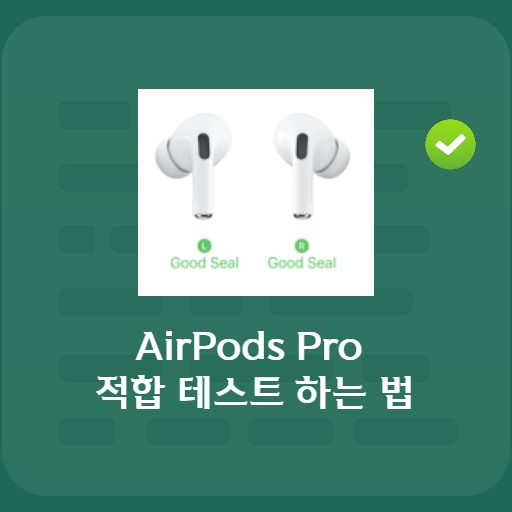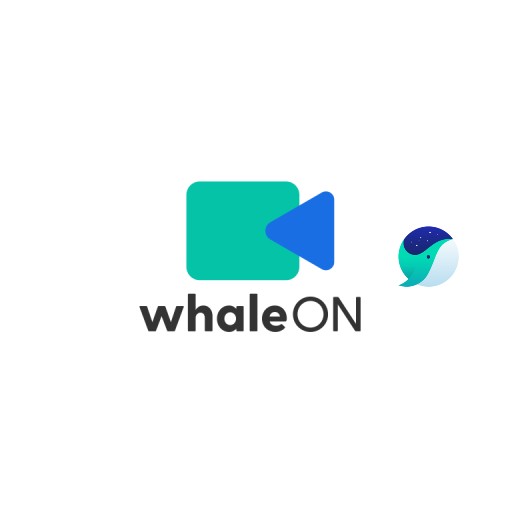СОДЕРЖАНИЕ
Discord, используемый в качестве канала связи, представляет собой общественное пространство, где можно пообщаться со многими друзьями. Вы можете использовать текст, голос и видео не только через ПК, но и через мобильное устройство. Это мессенджер, которым могут пользоваться группы и сообщества игровых гильдий по всему миру.
Основная информация о Discord
Системные требования и характеристики
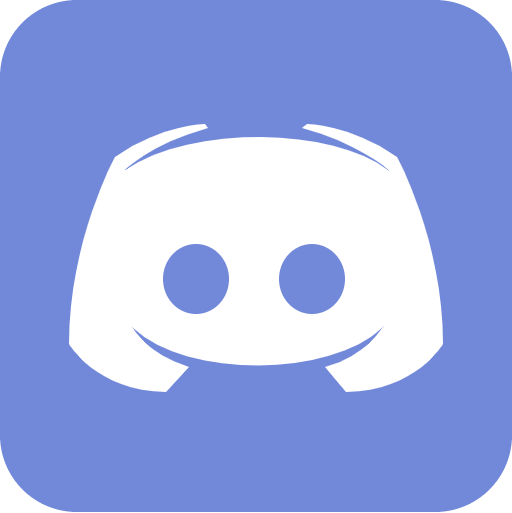
| Список | Дополнительная информация |
|---|---|
| разработчик | Discord Inc. |
| операционная система | Windows / MacOS / iOS / Android |
| файл | Discordsetup.exe / 79,2 МБ |
| Обновить | 23.09.2021, версия 1.0.9003 |
| категория | Социальные сетиПриложение |
Он может работать как на Windows, так и на Mac и Android. Минимальная среда установки требует Windows 7 или более поздней версии, macOS 10 или более поздней версии и Android 5 или более поздней версии.
образ службы



Особенности и детали
Раньше поддерживались только простой голосовой чат и общий чат, но теперь он обеспечивает простой в использовании голосовой чат для геймеров и обычных пользователей, а также интуитивно понятный интерфейс для геймеров. Доступны видеозвонки и совместное использование экрана, поэтому вы можете легко показывать свой экран другим.
Способ установки и использование
Disco можно запускать прямо в Интернете без скачивания. Кроме того, даже при работе в веб-браузере вы можете использовать пространство только для приглашений, разделенное на тематические каналы. Версии для Mac и Android доступны на странице загрузки Discord. Инструкции по установке и использованию программы можно найти в статье ниже.
FAQ
Первое, что нужно проверить, это проверить, не отключен ли ваш микрофон в гарнитуре, и если проблем нет, следует дополнительно проверить, не отключен ли микрофон или гарнитура менеджера сервера или владельца. Затем проверьте разрешения канала/роли. Наконец, вы должны проверить настройки громкости.
Пожалуйста, проверьте последнюю версию драйвера. Проверьте, обновилась ли версия, отключите аппаратное ускорение в настройках и повторите попытку. Или попробуйте использовать приложение веб-браузера.
Выйдите из Discord, используя ⌘ + Q или выбрав параметр «Выход» в строке меню, удалите папку ~/Library/Application Support/Discord и /Library/Application Support/Discord, затем перезапустите. Затем попробуйте переустановить приложение Discord.
Ссылка
Приложения, связанные с дискордом
Вот некоторые другие статьи, относящиеся к этой категории: